آموزش اضافه کردن چند حساب ایمیل در ویندوز+ویدئو
- 07 تیر 1404
- 4
- زمان مطالعه : 4 دقیقه 14 ثانیه
در لپ تاپ خود میتوانید چندین حساب ایمیل را اضافه و اجرا نمایید. در این مقاله چگونگی انجام آن شرح داده شده است.
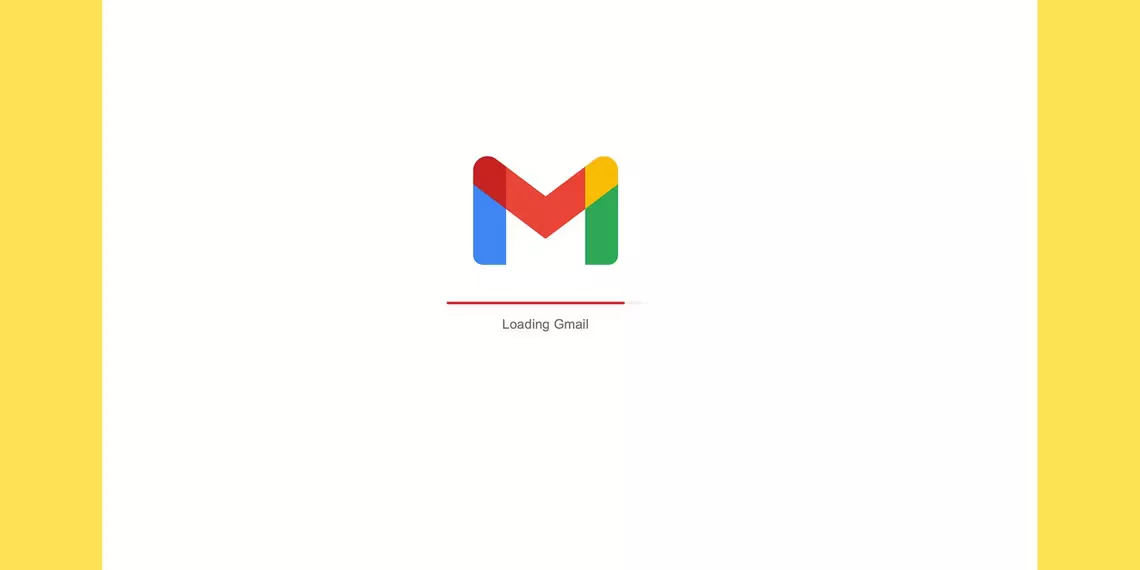
تقریباً همه ابزارهای دیجیتال امروزی، دارای ویژگی همگام سازی با حساب ایمیل هستند. اگر کاربر ویندوز هستید، میتوانید اکانت های مختلفی را در لپ تاپ/کامپیوتر خود اضافه و از آنها به عنوان یک راه ارتباطی حرفه ای با افراد یا حتی ارسال فایل های با حجم بالا با ایمیل و موارد دیگر استفاده کنید.
در این ویدیو، روشهای مختلف افزودن چند حساب ایمیل در ویندوز را به زبان ساده بررسی خواهیم کرد.
چگونه چند اکانت ایمیل را به ویندوز اضافه کنیم؟
دو راه برای افزودن چند حساب ایمیل در ویندوز وجود دارد. از طریق Settings یا از طریق Mail.
1. لینک کردن حساب ایمیل از طریق Settings
شما میتوانید ایمیل را مستقیماً در Settings ویندوز اضافه نمایید. مراحل زیر را دنبال نمایید:
- به Start بروید، settings را تایپ و انتخاب نمایید. یا Win + I را فشار دهید.
- سپس Accounts > Email & accounts را انتخاب نمایید.
- از قسمت Accounts used by email، calendar، and contacts روی Add account کلیک نمایید.
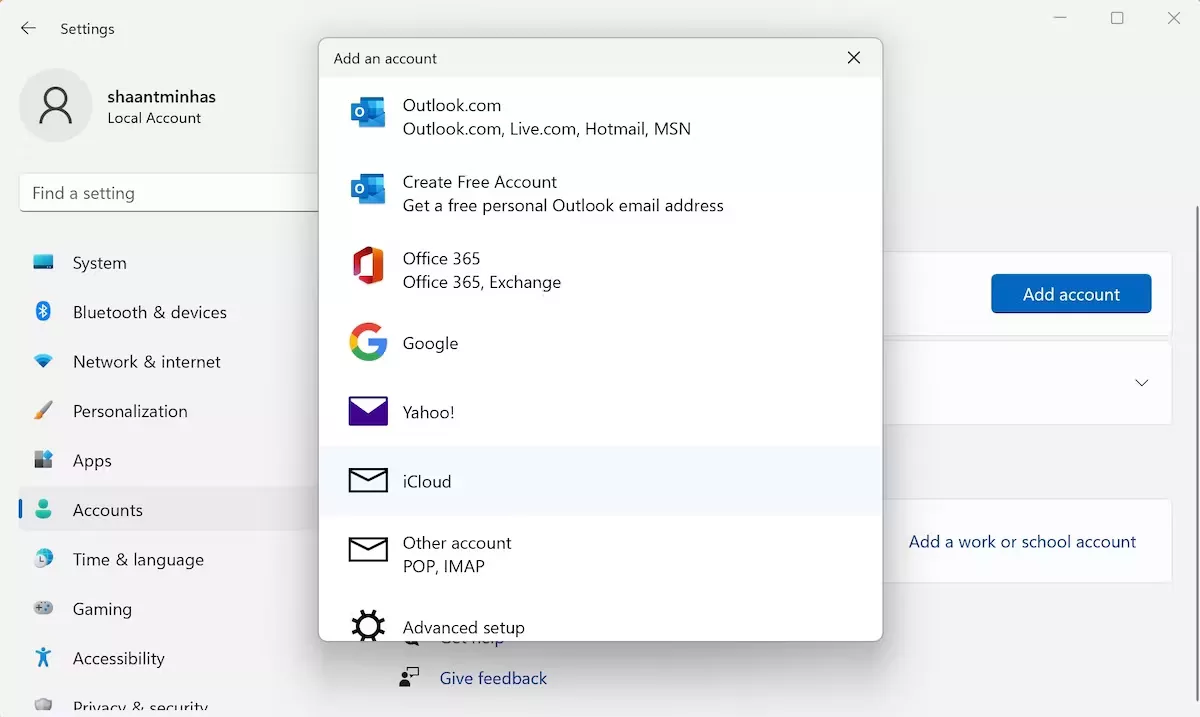
در اینجا میتوانید حسابهایی مانند Gmail، outlook.com، Office 365، Yahoo، iCloud و غیره را اضافه نمایید. در این مقاله، به عنوان مثال حساب Gmail خود را اضافه میکنیم.
همانطور که میبینید، برنامه از ما نام آدرسهای ایمیل را درخواست میکند.
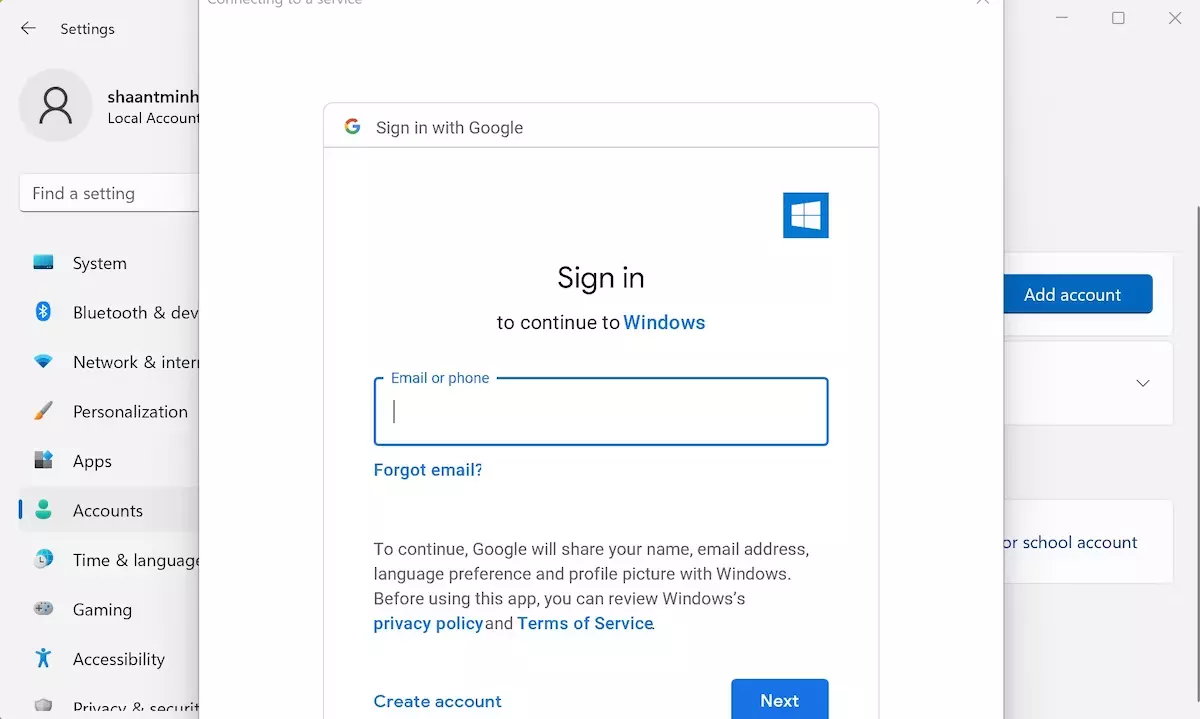
با تنظیم جیمیل، اکنون برای نمونه یک حساب iCloud نیز در بالای آن اضافه خواهیم کرد. همانطور که در زیر مشاهده مینمایید، با انجام این کار، از شما خواسته میشود. آدرس ایمیل، نام و رمز عبور خود را وارد نمایید.
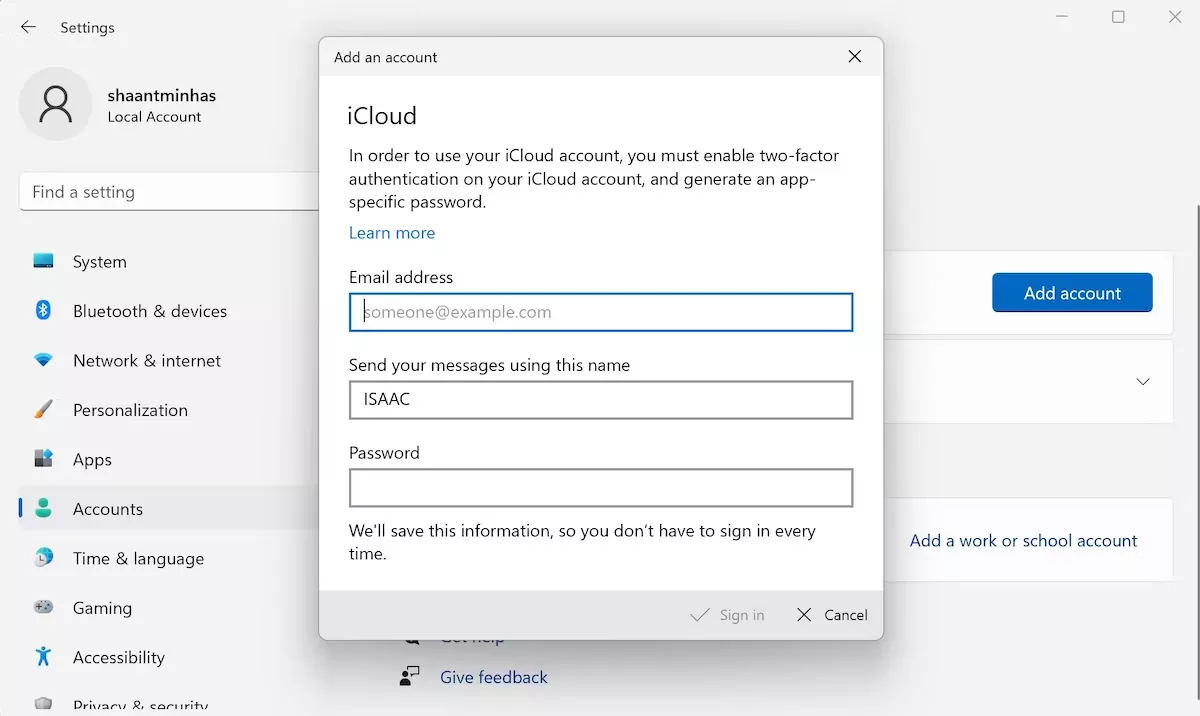
اطلاعات کاربری را وارد و روی Sign in کلیک نمایید. اکانت iCloud شما اضافه خواهد شد. علاوه بر این، اگر چندین اکانت مایکروسافت دارید، میتوانید با کلیک بر روی Add a Microsoft account ، آنها را اضافه نمایید.
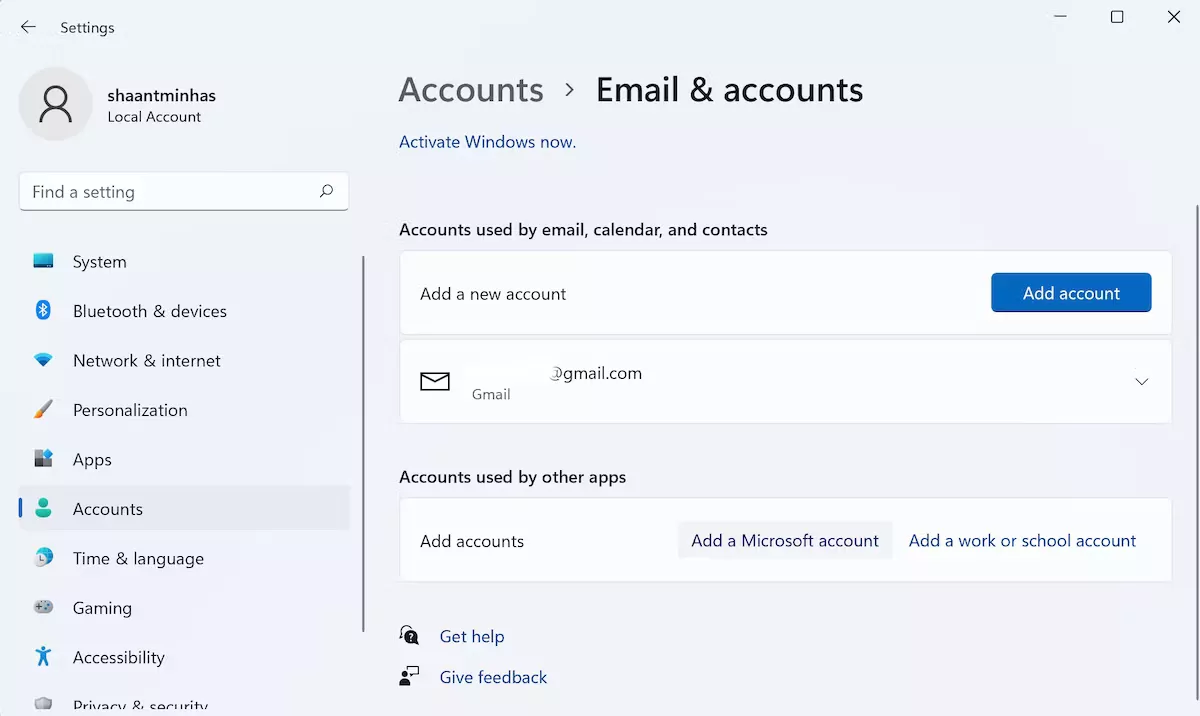
پس از اینکه حسابهای خود را اضافه کردید، میتوانید آنها را از Settings مدیریت نمایید. به عنوان مثال، در بخش Accounts used by email، calendar and contacts هر ایمیل را باز کنید و سپس روی Manage کلیک نمایید.
دو راه برای افزودن چند حساب ایمیل در ویندوز وجود دارد. از طریق Settings یا از طریق Mail.
برای مثال، اگر یک حساب Gmail را باز کنید، دو گزینه برای انتخاب خواهید داشت:
Delete account from this device یا Change mailbox sync settings
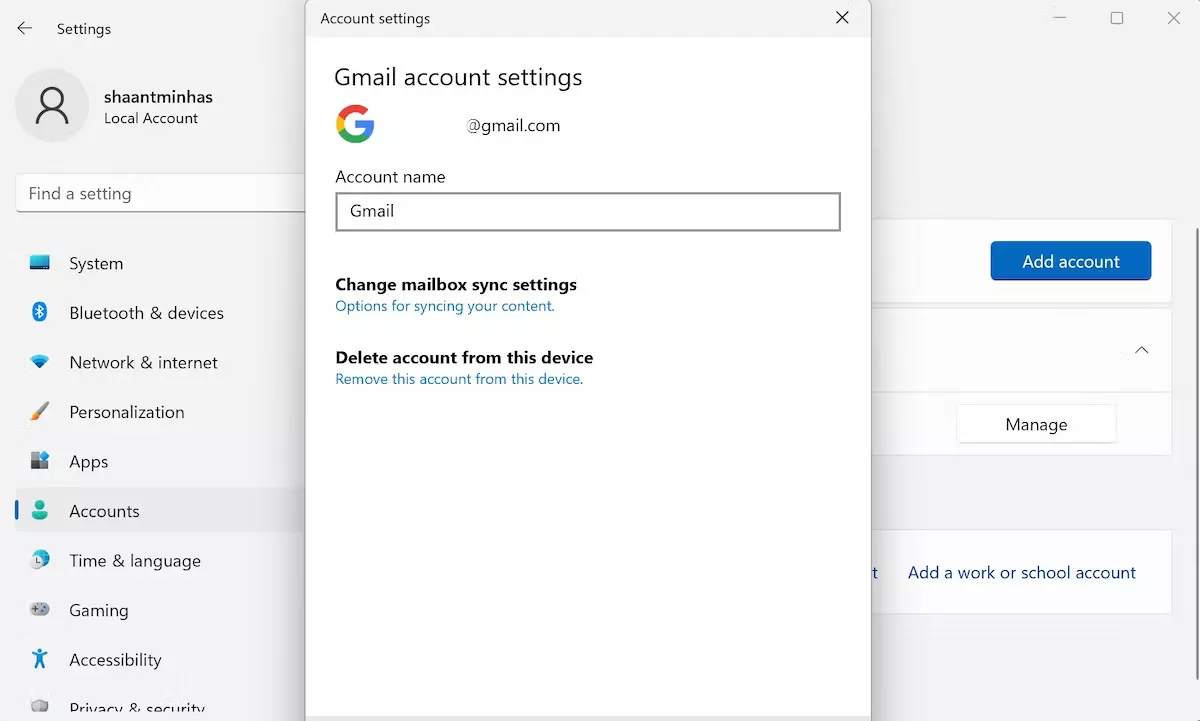
از mailbox sync settings، میتوانید مکان دانلود، زمان بندی و گزینههای Sync را انتخاب نمایید. سپس بر روی Done کلیک نمایید.
جهت دریافت هرگونه مشاوره در خصوص تعمیرات موبایل
و لپ تاپ خود فرم ذیل را تکمیل نمایید. همکاران ما به زودی با شما تماس خواهند
گرفت.
بخوانید: چگونه ایمیل های خوانده نشده در جیمیل را حذف یا بایگانی کنیم؟
2. افزودن چند حساب ایمیل در ویندوز از طریق برنامه Mail
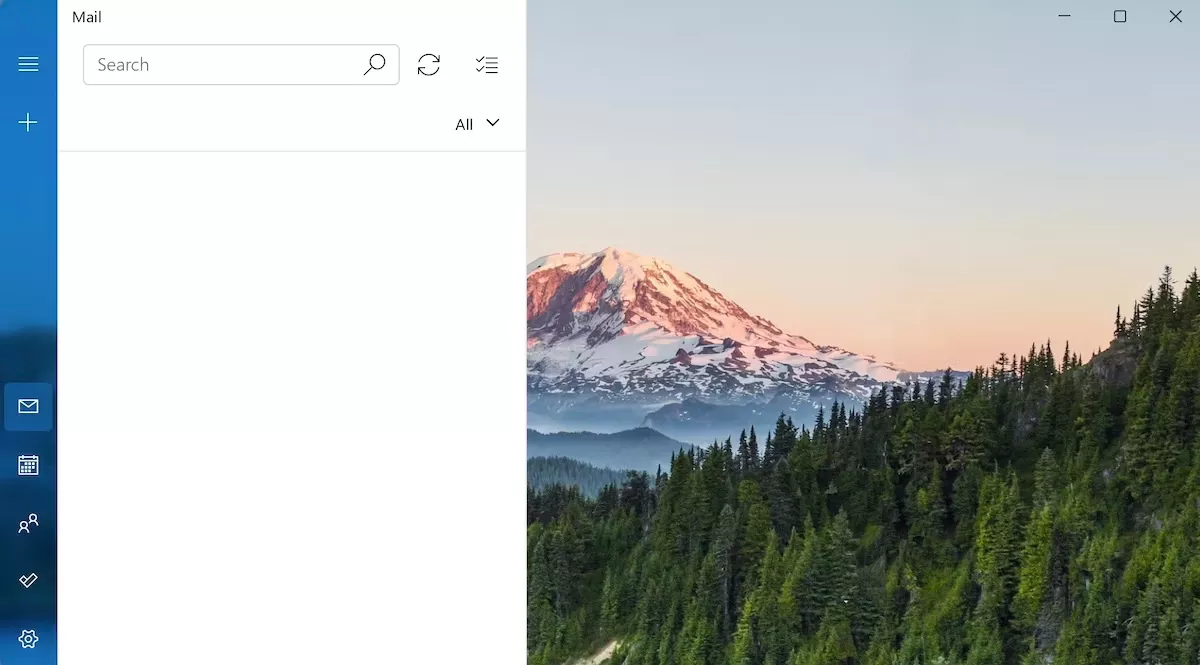
برنامه Mail که قبلاً Windows Mail نیز نامیده میشد، یک سرویس رایگان ایمیل است که توسط مایکروسافت ایجاد شده است که میتواند به شما برای مدیریت ایمیل ها کمک کند. ایمیلهای خود را مستقیماً ارسال، دریافت و مدیریت نمایید. گرچه مقایسه Mail با Outlook نشان می دهد، Outlook با ویژگی های فراوان مانند تنظیم یاداور ایمیل در Outlook محبوب تر است اما mail همچنان یک برنامه مناسب برای استفاده حداقلی می باشد.
این برنامه اولین بار در ویندوز ویستا منتشر شد و از آن زمان به بعد با نسخههای بعدی در ویندوز 10 و 11 تقویت شد. نمی توان گفت یک برنامه عالی است، اما وظایف خود را به اندازه کافی مناسب انجام میدهد و در واقع همین سادگی است که آن را متمایز میکند.
Mail بر روی همه سیستم عاملهای جدید نصب شده است. برای شروع کار با Mail، به منوی Start بروید، mail را تایپ و انتخاب نمایید.
اگر قبلاً با Mail سروکار نداشتهاید، installer آن از شما میخواهد یک حساب جدید اضافه نمایید. Add account را برای افزودن یک حساب انتخاب نمایید. اگر قبلاً از Mail استفاده کردهاید، کافی است روی آیکون Settings کلیک کرده و Manage accounts را انتخاب نمایید. سپس Add accounts را انتخاب نمایید.
حسابی را که میخواهید، انتخاب نمایید. جزئیات آن را وارد نمایید و حساب اضافه میشود. برای افزودن حساب دیگر، باید همین روند را دنبال نمایید. به Settings بروید، روی Manage accounts کلیک و Add accounts را انتخاب نمایید.
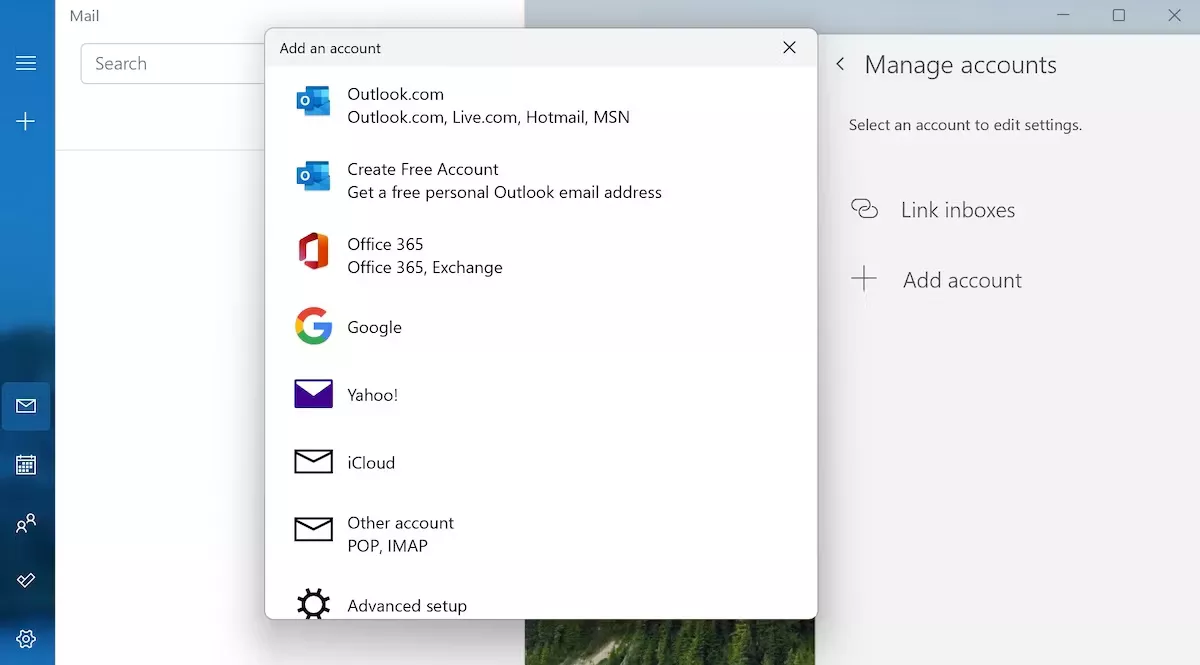
اکنون ایمیل، رمز عبور و سایر جزئیات را وارد و روی Sign in کلیک نمایید. به همین راحتی وارد حساب دوم خود خواهید شد.
بخوانید: چگونه در Outlook و Gmail خود را به صورت خودکار CC یا BCC کنید
اضافه کردن چند حساب ایمیل در ویندوز
این موارد روشهای پیش فرض و مهم تر از آن، ساده ترین روشهای افزودن چند حساب ایمیل به ویندوز شما هستند.
همچنین میتوانید چندین ایمیل را از طریق نرم افزارهای دیگر اجرا نمایید. Thunderbird، Zoho و Postbox تنها برخی از بهترین انتخابها هستند.
منبع:makeuseof
-

-

پرهام ، 05 خرداد 1403
چه جذاب
-

الناز ، 05 خرداد 1403
یعنی 10 تا ایمیل بسازیم که چی بشه یدونه ایمیل داشته باشید واسه همه کاراتون
-

نرمین بالایی ، 05 خرداد 1403
برای منی که ایمیل کارم از دانشگاهم از شخصیم جداست، این مقاله خیلی کاربردی بود. مرسی





































ساسان ، 05 خرداد 1403
بسیار عالی بود ، مررررسی ...